CAD图纸如何放大查看?
设·集合小编 发布时间:2023-03-18 15:44:26 498次最后更新:2024-03-08 11:29:13
AutoCAD是一款常用的工程图纸设计软件,在使用该软件的时候,不仅能够绘制平面图、剖面图等图纸,而且还可以绘制三维视图。有时候一些图纸的内容很多,并且画的非常精细,如果不放大的话很难看到,那么CAD图纸如何放大查看?其实只要熟悉软件的功能就能做到,下面来示范一下给大家看看。
工具/软件
电脑型号:联想(Lenovo)天逸510S; 系统版本:Windows7; 软件版本:CAD编辑器
方法/步骤
第1步
首先要打开你们电脑上面的CAD编辑器然后可以进行操作使用了,然后打开进入软件的首页!

第2步
选择左上角属性栏上面的“文件”-“打开”在桌面上或是在文件夹里面找到你想进行查看的图纸选择打开即可!

第3步
图纸打开之后选择上方属性栏上面的“查看器”选项中的“框选缩放”选项然后进行点击,在图纸上选择您想进行放大查看的地方进行框选即可!
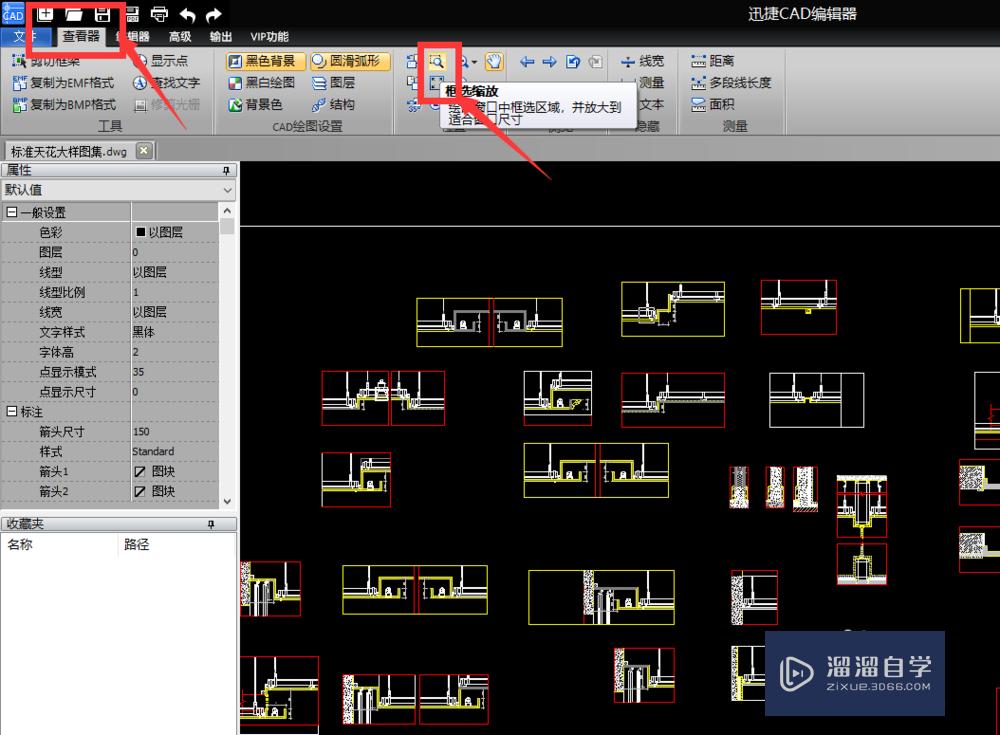
温馨提示
以上就是关于“CAD图纸如何放大查看?”全部内容了,小编已经全部分享给大家了,还不会的小伙伴们可要用心学习哦!虽然刚开始接触CAD软件的时候会遇到很多不懂以及棘手的问题,但只要沉下心来先把基础打好,后续的学习过程就会顺利很多了。想要熟练的掌握现在赶紧打开自己的电脑进行实操吧!最后,希望以上的操作步骤对大家有所帮助。
- 上一篇:CAD怎样快速绘制出树?
- 下一篇:CA卸载不干净怎么重装?
相关文章
广告位


评论列表